סקרי אזורי Wi-Fi, ניתוח, פתרון בעיות פועלים על MacBook (macOS 11+) או על כל מחשב נייד (Windows 7/8/10/11) עם כרטיס רשת אלחוטי תקני 802.11a/b/g/n/ac/ax.
כיצד יחס האות לרעש (SNR) משפיע על ה-Wi-Fi שלך וכיצד לשפר אותו
גלה כיצד יחס האות לרעש (SNR) משפיע על מהירות ויציבות ה-Wi-Fi שלך, ולמד דרכים יעילות לשפר אותו עבור חיבור חזק ואמין יותר.
האם ה-Wi-Fi שלך אי פעם האט, גם כשאתה יושב ממש ליד הנתב? הבעיה לא בהכרח נובעת מהנתב עצמו, אלא מהפרעה בלתי נראית שמשפיעה על הרשת שלך. בעיה זו ידועה בשם יחס אות לרעש (SNR), והיא משחקת תפקיד מכריע בקביעת רמת הבהירות והחוזק של אות ה-WiFi שלך.
במאמר זה, נפרט מהו יחס אות לרעש (SNR), כיצד הוא משפיע על מהירות האינטרנט שלך, וכיצד ניתן למדוד ולשפר אותו לחיבור חזק ויציב יותר.
מהו SNR וכיצד הוא משפיע על איכות החיבור
SNR (יחס אות לרעש) מודד את עוצמת האות של ה-Wi-Fi שלך ביחס לרעש ברקע. הוא מבוטא בדציבלים (dB), ומחושב כהפרש בין עוצמת האות לעוצמת הרעש. SNR גבוה יותר אומר אות נקי וחזק יותר, בעוד ש-SNR נמוך יותר מצביע על יותר הפרעות ביחס לעוצמת האות.
דמיין שאתה מנסה למצוא את מגדלור דרך ערפל עבה. ככל שהאור חזק יותר, כך קל יותר לראות אותו, אבל ככל שהערפל נעשה סמיך יותר, האור דוהה לתוך הערפל. כך בדיוק ההפרעות משפיעות על אות ה-Wi-Fi שלך. ככל שהערפל סמיך יותר, קשה יותר להבין את המילים. במונחי Wi-Fi, SNR נמוך אומר שהמכשיר שלך מתקשה להבחין בין האות להפרעות, מה שמוביל למהירויות איטיות, חיבורים לא יציבים וניתוקים תכופים.
אבל מה בדיוק גורם להפרעות הללו? כדי לענות על כך, עלינו לחקור את הסוגים השונים של הרעש שיכולים להשפיע על חיבור ה-Wi-Fi שלך.
סוגי רעש המשפיעים על ה-Wi-Fi:
- רעש תרמי: נובע מהמנגנונים הפנימיים של מעגלים אלקטרוניים ושינויים בטמפרטורה.
- רעש פולס: פיצוצים קצרים של אנרגיה משבשת, לעיתים קשורים למכשירים ביתיים כמו מיקרוגל או אפילו קווי מתח סמוכים.
- רעש אינטרמודולציה: מתרחש כאשר מספר אותות אלחוטיים חופפים, ויוצרים הפרעות שמבלבלות את החיבור שלך.
SNR גבוה יותר מצביע על אות נקי וחזק יותר, שמשפיע ישירות על:
- מהירות אינטרנט: גלישה מהירה יותר, סטרימינג והורדות.
- יציבות חיבור: פחות השהיות ופחות נתקים בשיחות וידאו.
- אמינות רשת: פחות שגיאות ושיפור ביעילות העברת נתונים.
כדי להבין טוב יותר כיצד יחס אות לרעש (SNR) משפיע על איכות החיבור, הבה נבחן שני גרפים.

הגרף הראשוני מראה SNR גבוה, כאשר האות (קו ירוק) בולט בבירור מעל הרעש (קו מקווקו אדום). המשמעות היא חיבור חזק ויציב עם העברת נתונים מהירה והפרעות מינימליות.
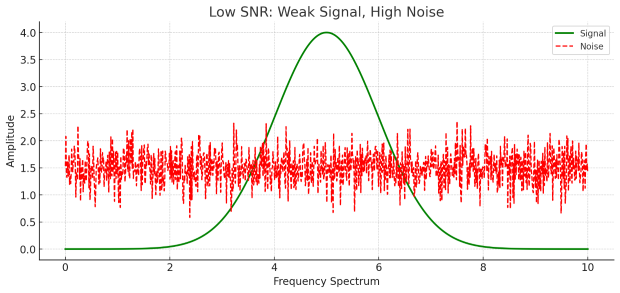
בגרף השני מתואר SNR נמוך. כאן, האות בקושי עולה מעל רמת הרעש, מה שמוביל לחיבורים לא יציבים, מהירויות איטיות ואובדן נתונים תכוף.
למרות שהאותות בעולם האמיתי מורכבים יותר, הלקח המרכזי נותר זהה: אותות חזקים עם רעש מינימלי מבטיחים את הביצועים הטובים ביותר. בכלי ניטור בזמן אמת כמו NetSpot, ערכי SNR משתנים באופן תדיר בשל גורמים סביבתיים, תנועת מכשירים ומקורות הפרעות שונים.
כיצד למדוד ולחשב SNR
כדי למדוד יחס אות לרעש (SNR) ביעילות, ניתן להשתמש בכלים כמו NetSpot עבור Mac, שמציע ניתוח רשת מפורט.
- הורד והתקן את האפליקציה מהאתר הרשמי.
- הפעל את האפליקציה לאחר ההתקנה, ולאחר מכן בחר מצב פקח כדי להתחיל לנתח את רשת ה-Wi-Fi שלך.
- סרוק רשתות ובחר את רשת ה-Wi-Fi המיועדת לניתוח.
- בדוק את “רמת האות” ו”רמת הרעש” המוצגות.
- אתה יכול לקבוע SNR על ידי החלת הנוסחה למטה או על ידי לחיצה ימנית על כותרת טבלה להוספת עמודת SNR ולראות את התוצאה ישירות.
SNR (dB) = עוצמת האות (dBm) – רמת הרעש (dBm)

בואו נבחן דוגמה אמיתית מהצילום מסך. נניח שעוצמת האות שלך היא -43 dBm, ורמת הרעש היא -97 dBm. כדי לחשב את יחס אות לרעש (SNR), יש להחסיר את הרעש מהאות:
SNR = -43 - (-97) = 54 dB
יחס SNR של 54 dB נחשב למצוין, כלומר החיבור שלך אמור להיות יציב עם העברת נתונים מהירה והתערבות מינימלית.
בנוסף, NetSpot יכול לייצג SNR באופן חזותי בעזרת מפות חום. תכונה זו מסייעת לך לזהות אזורים עם איכות אות ירודה והפרעות אפשריות, מה שמקל על אופטימיזציה של הגדרת הרשת שלך.

כעת, כשאתה יודע למדוד ולחשב SNR, הגיע הזמן להבין מה המספרים האלה באמת אומרים על ביצועי ה-Wi-Fi שלך. ערכי SNR אינם רק נתונים טכניים — הם משפיעים ישירות על איכות החיבור שלך.
פרמטרי SNR, היישומים שלהם, ואיך לשפר ערכים נמוכים
הבנת ערכי SNR מסייעת לך לקבוע את איכות חיבור ה-Wi-Fi שלך ואת הפעילויות שהוא יכול לתמוך בהן. להלן פירוט של טווחי SNR שונים, השפעתם על הביצועים, וכיצד הם משפיעים על חווייתך המקוונת.
| טווח SNR (dB) | איכות חיבור | בעיות נפוצות | שימושים מומלצים |
| פחות מ-10 | לא שמיש | ניתוקים תכופים, חיבור לא אמין | Wi-Fi בקושי שמיש, לשימוש חירום בלבד |
| 10 - 15 | גרוע | באפרינג תכוף, חיבור לא יציב | גלישה מוגבלת, משימות לא קריטיות |
| 15 - 25 | הוגן | השהיה מדי פעם, מהירויות איטיות יותר | שימוש בסיסי באינטרנט, שיחות וידאו סטנדרטיות |
| 25 - 40 | טוב מאוד | הפסקות נדירות | סטרימינג באיכות HD, שיחות וידאו, גלישה באינטרנט |
| 40 + | מצוין | ללא |
סטרימינג ב-4K, משחקים מקוונים, העברות קבצים גדולות |
אם ערכי SNR שלך ירודים, שקול את השיפורים הבאים:
- אופטימיזציה למיקום הנתב: מקם את הנתב במרכז ובשיא הגובה לקבלת כיסוי טוב יותר.
- הפחתת הפרעות: הקטן את ההפרעות על ידי הצבת הנתב רחוק ממכשירים אלקטרוניים ומחפצי מתכת.
- כוונון ערוצי Wi-Fi: השתמש ב-NetSpot כדי לזהות ערוצים פחות עמוסים.
- שדרוג ציוד: שקול מערכות דו-פסיות או רשתות mesh עבוראיכות אות משופרת.
- עדכוני קושחה: עדכן באופן קבוע את הקושחה של הנתב כדי לשמור על ביצועים מיטביים.
- טכניקות מתקדמות: השתמש באנטנות כיווניות, כוונן את עוצמת השידור ושקול טכנולוגיות MIMO עבור אופטימיזציה נוספת.
מסקנה
שמירה על יחס אות לרעש (SNR) גבוה היא חיונית לחיבור Wi-Fi מהיר ויציב. ניטור קבוע עם כלים כמו NetSpot מאפשר לך לזהות ולטפל בבעיות בצורה יזומה. על ידי אופטימיזציה של מיקום הראוטר, הפחתת הפרעות ושדרוג ציוד במידת הצורך, ניתן להבטיח ביצועים אמינים לכל הפעילויות המקוונות שלך.
